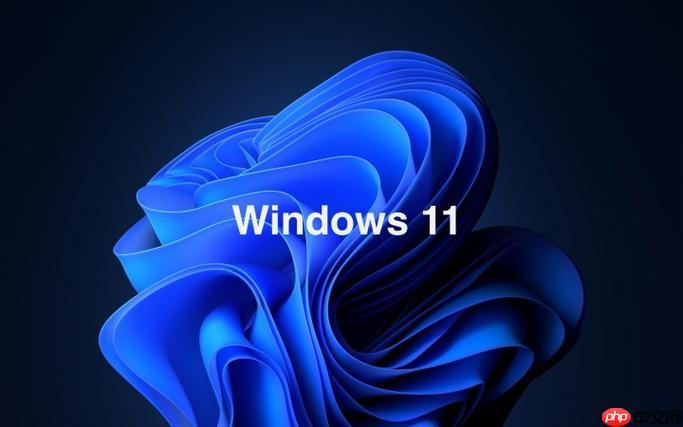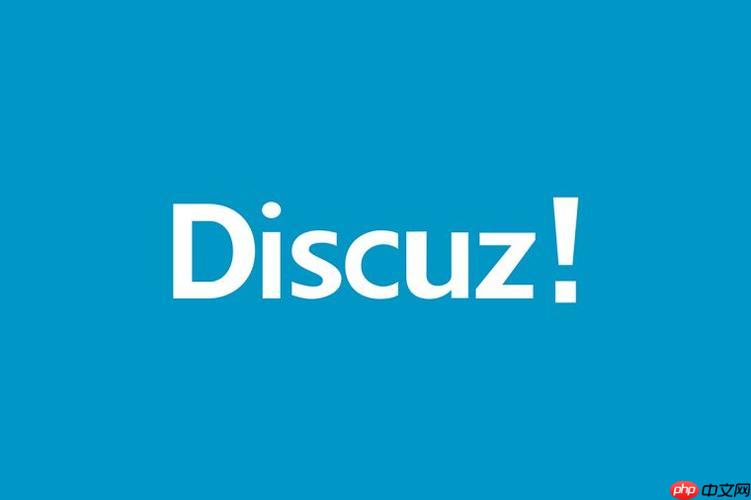Mac安裝Windows 10雙系統
解決辦法:
前期準備:可以從 microsoft 官方網站下載X64位系統鏡像文件。
下載地址:https://www.php.cn/link/0ba30102f8ef812e067394a2cb524ca0

第一步:打開應用程序菜單,找到并運行“實用工具”中的啟動轉換助理
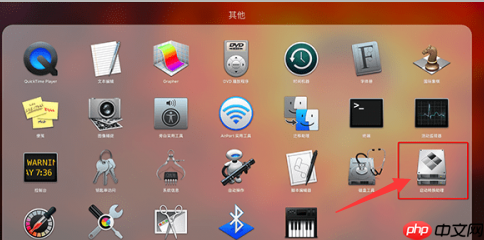
第二步:選取已下載的Windows10鏡像文件,調整Windows分區的大小,官方建議至少分配55G空間,具體可根據硬盤容量適當增加,隨后點擊安裝按鈕
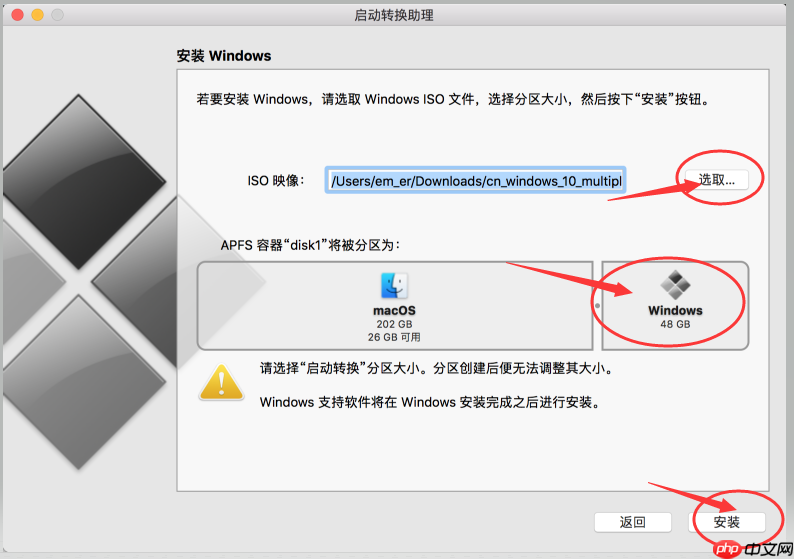
第三步:系統會自動完成分區格式化及Windows支持軟件的下載
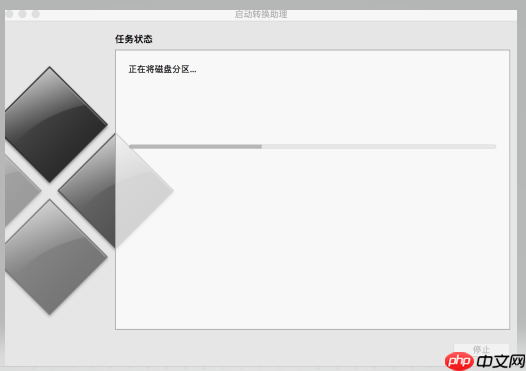
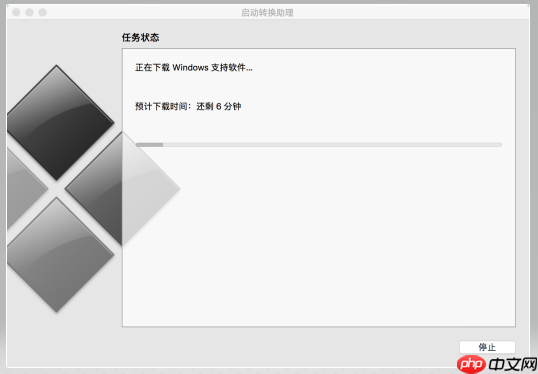
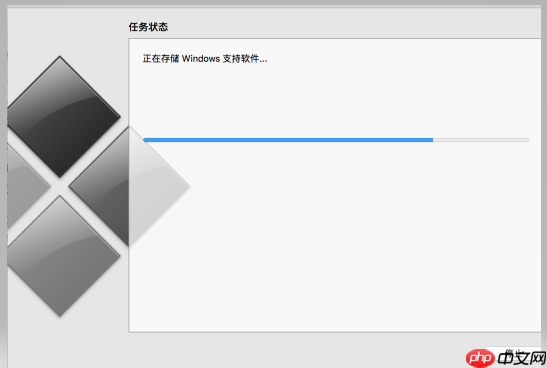
第四步:設備將自動重啟,進入安裝界面后選擇【BOOTCAMP分區】,接著點擊下方的【格式化】選項
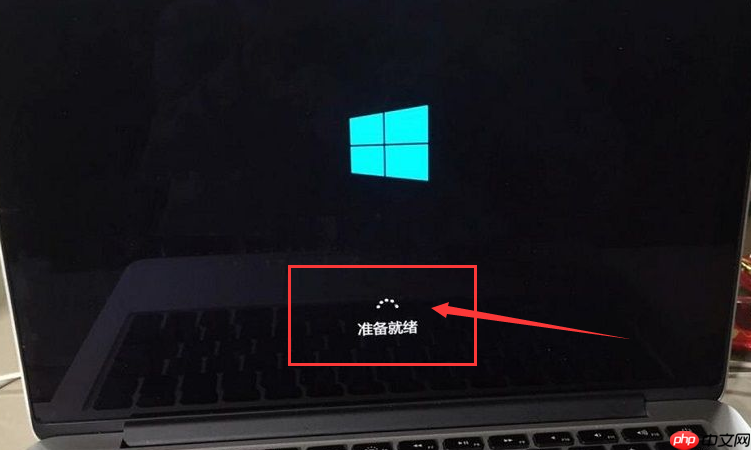
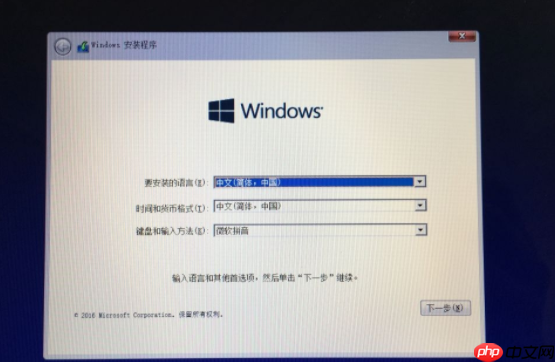

第五步:再次確認選擇【BOOTCAMP分區】,然后點擊【格式化】,務必確保沒有選錯分區
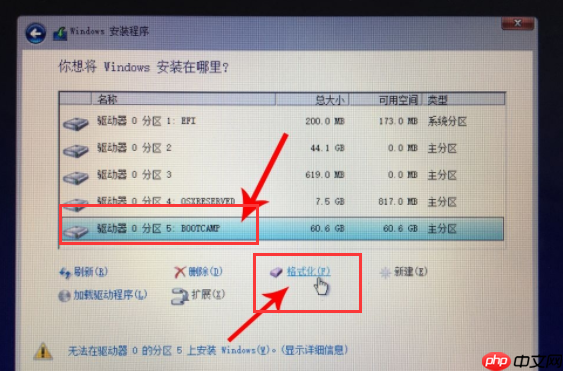


第六步:訪問【此電腦】,打開引導分區,依次進入bootcamp—-setup
提醒:此分區會在重啟時消失,請務必在安裝完驅動程序后再重啟電腦

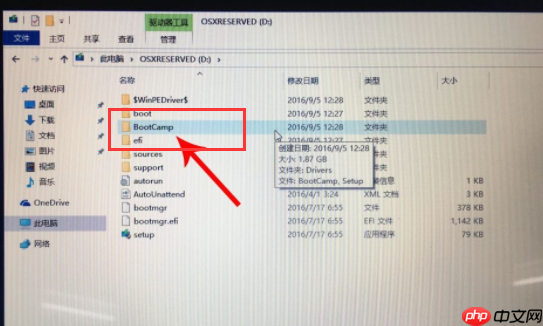
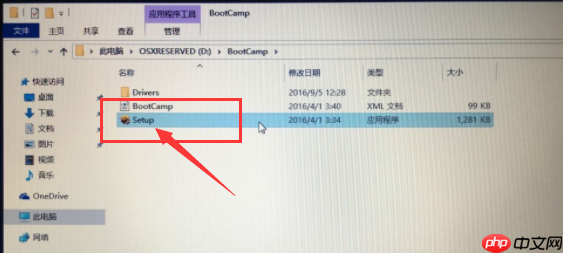
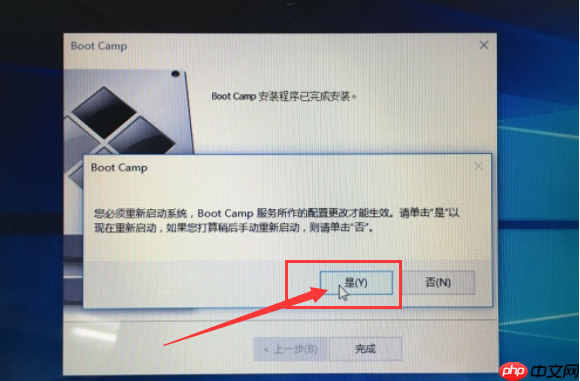
第七步:完成重啟后,雙系統安裝即告成功。